Wenn Sie nicht mit Ihren Freunden oder Ihrer Familie zusammenkommen können, können Sie stattdessen die virtuelle Listening-Party-Funktion von Spotify nutzen. Auf diese Weise können fünf Spotify-Benutzer gleichzeitig dieselben Songs oder Podcasts anhören.
Die Gruppenhörfunktion von Spotify dient ausschließlich zum Zuhören – Sie können nicht miteinander chatten, während Sie zuhören, aber jeder Benutzer in der virtuellen Party kann abspielen, pausieren, überspringen und seinen eigenen Inhalt für jedes Mitglied zum Anhören hinzufügen. Sie benötigen jeweils ein Spotify Premium-Abonnement, um diese Funktion nutzen zu können, sowie die mobile Spotify-App für Android, iPhone, oder iPad.
Inhaltsverzeichnis
Erstellen einer Spotify-Gruppensitzung
Um eine neue Spotify-Gruppensitzung (wie diese virtuellen Hörpartys genannt werden) zu erstellen, müssen Sie zuerst einen Song oder Podcast in der mobilen App anhören. Diese Schritte sollten für Sie funktionieren, unabhängig davon, ob Sie ein Android, iPhone oder iPad verwenden.
Wenn Musik oder ein Podcast in der Spotify-App abgespielt wird, tippen Sie auf das Symbol „Verfügbare Geräte“ in der unteren linken Ecke.
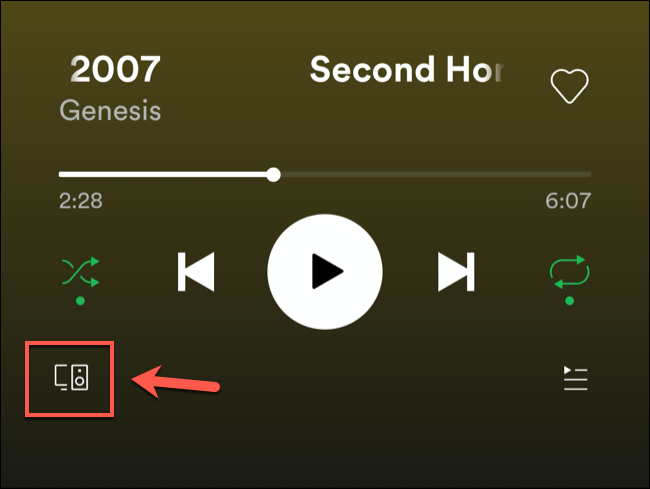
Dadurch wird eine Liste der verfügbaren Geräte angezeigt, auf denen Sie Ihre Spotify-Inhalte abspielen können. Wenn Sie Premium-Abonnent sind, sehen Sie jedoch auch eine neue Option zum Starten einer Gruppensitzung.
Wählen Sie dazu die Schaltfläche „Sitzung starten“.
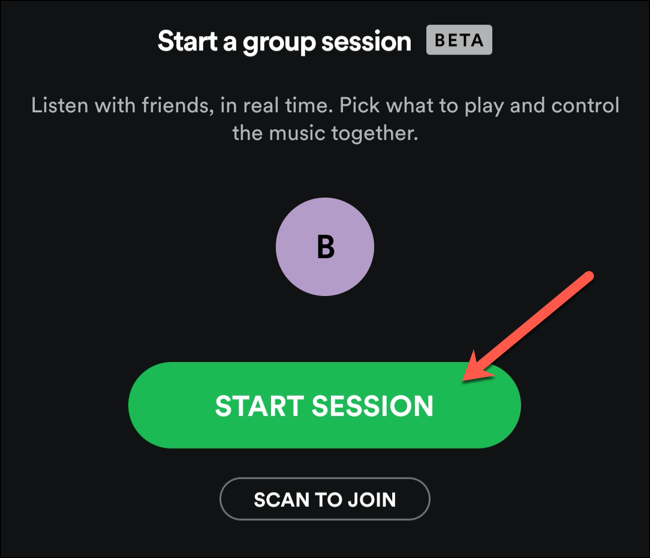
Dadurch wird eine neue Gruppensitzung für andere Spotify-Benutzer gestartet, um eine Verbindung herzustellen. Andere Benutzer können Ihrer Sitzung beitreten, indem sie den speziellen Einladungscode mit ihnen teilen.
Wenn der andere Benutzer in Ihrer Nähe ist, kann er den Gruppensitzungscode unten im Menü direkt scannen. Sie können auch auf „Freunde einladen“ tippen, um Ihren Code zu teilen, den Sie dann über einen Messaging-Dienst eines Drittanbieters auf Ihrem Gerät teilen können.
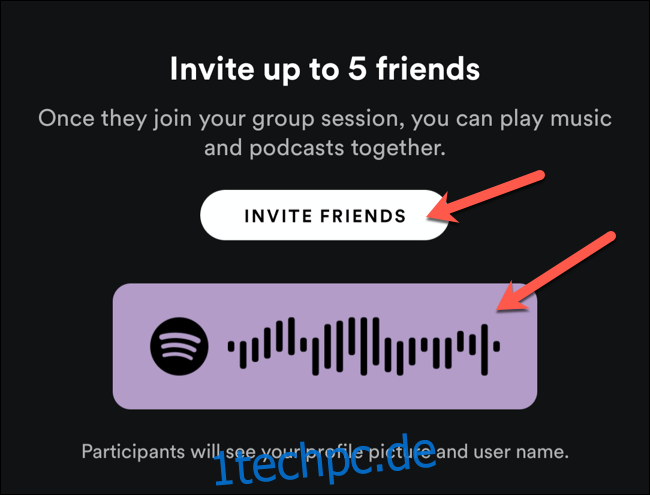
Tippen Sie alternativ im Freigabemenü auf „Link kopieren“, um einen speziellen Freigabelink zu kopieren, über den andere Benutzer Ihrer Sitzung beitreten können. Dadurch können Remote-Benutzer eine Verbindung zu derselben Gruppensitzung herstellen.
Sie können diesen Link dann manuell mit anderen Spotify-Benutzern teilen, um eine Verbindung herzustellen.
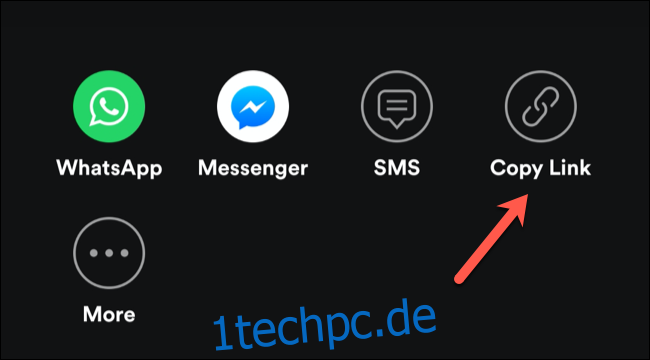
Einer bestehenden Spotify-Gruppensitzung beitreten
Wenn Sie einer bestehenden Gruppensitzung beitreten möchten, können Sie dies tun, indem Sie zuerst Musik oder einen Podcast in der Spotify-App abspielen.
Wählen Sie im Wiedergabemenü das Symbol „Verfügbare Geräte“ in der unteren linken Ecke aus.
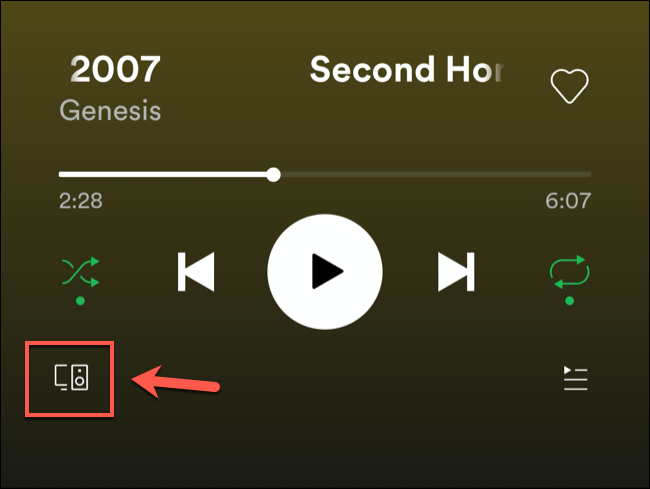
Tippen Sie im Abschnitt „Eine Gruppensitzung starten“ auf die Schaltfläche „Scannen zum Beitreten“ direkt unter der größeren Schaltfläche „Sitzung starten“.
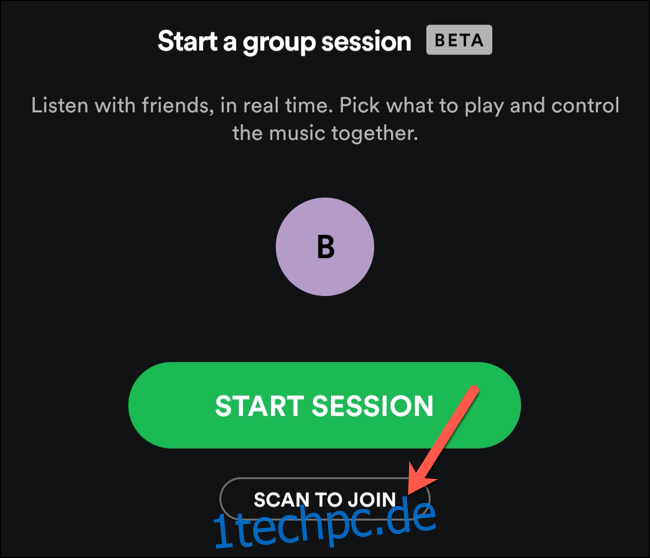
Wenn sich ein anderes Mitglied der Gruppensitzung in der Nähe befindet, können Sie den Code direkt mit der Kamera Ihres Geräts scannen.
Dies funktioniert nur für Benutzer in der Nähe. Wenn Sie einer Sitzung aus der Ferne beitreten möchten, müssen Sie einen freigegebenen Link verwenden.
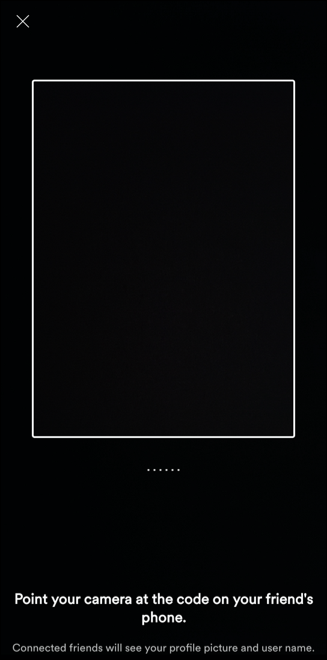
Wenn der Benutzer Ihnen einen Freigabelink gesendet hat, öffnet ein Klick auf diesen Link die Spotify-App und fragt Sie, ob Sie an der Sitzung teilnehmen möchten.
Tippen Sie auf „Sitzung beitreten“, um die Zuhörergruppe zu gruppieren, oder auf „Jetzt nicht“, wenn Sie die Einladung ablehnen möchten.
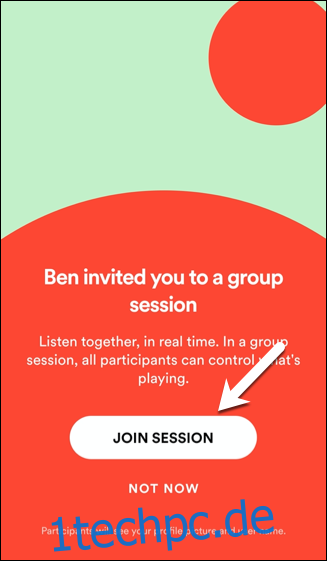
Sobald Sie einer Sitzung beigetreten sind, steuern die Wiedergabesteuerungen im Hauptwiedergabebildschirm von Spotify die Sitzung. Jeder Benutzer kann den Inhalt nach Belieben hinzufügen, entfernen, stoppen, wiedergeben oder überspringen und die Wiedergabe für alle verbundenen Gruppenmitglieder steuern.
Beenden einer Spotify-Gruppensitzung
Wenn Sie eine Gruppensitzung beenden möchten, öffnen Sie die Spotify-App, rufen Sie den gerade wiedergegebenen Song oder Podcast auf und tippen Sie dann auf das Symbol „Verfügbare Geräte“.
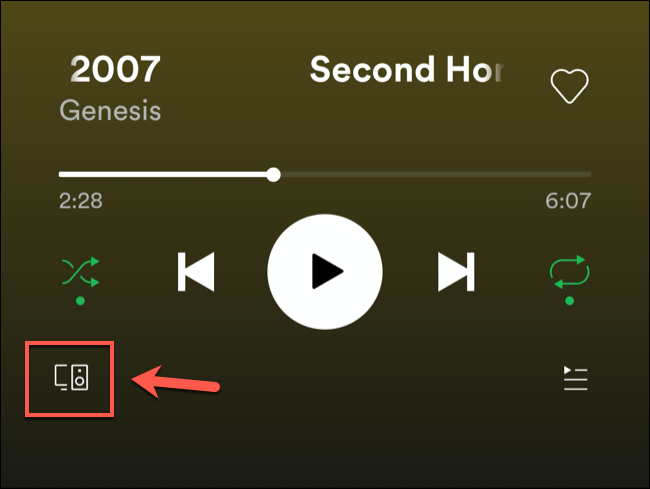
Tippen Sie im Menü „Mit einem Gerät verbinden“ auf die Schaltfläche „Sitzung beenden“.
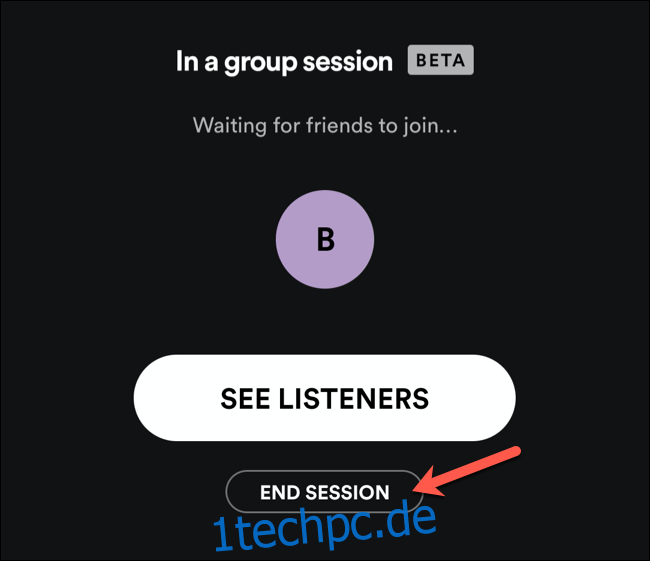
Sie müssen bestätigen, dass Sie diese Sitzung beenden möchten. Dadurch wird sie auch für alle verbundenen Benutzer beendet. Wählen Sie die Schaltfläche „Bestätigen“, um Ihre Auswahl zu bestätigen.
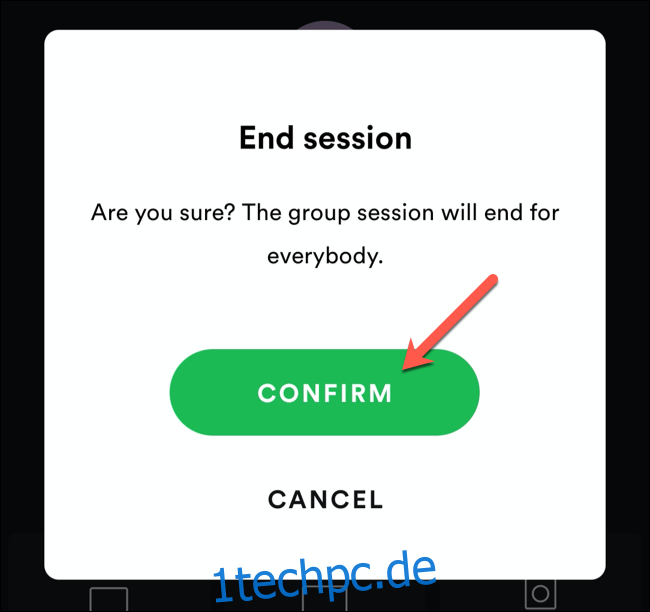
Nach der Bestätigung wird Ihre Gruppensitzung beendet. Sie müssen eine neue Sitzung erstellen, wenn Sie Spotify-Inhalte mit anderen Benutzern wiedergeben möchten.